Actualización 2024 abril: Deje de recibir mensajes de error y ralentice su sistema con nuestra herramienta de optimización. Consíguelo ahora en este enlace
- Descarga e instala la herramienta de reparación aquí.
- Deja que escanee tu computadora.
- La herramienta entonces repara tu computadora.

Este error es un signo común de problemas con su Adaptador o enrutador Wi-Fi. No significa que su adaptador inalámbrico esté desactivado, sino que el dispositivo no puede comunicarse con el enrutador como debería. Si otros dispositivos inalámbricos ya están conectados al enrutador Wi-Fi, el problema es que la computadora recibe este error.
Sin embargo, antes de probar cualquiera de los siguientes métodos, intente reiniciar el enrutador. Espere de 5 a 6 minutos para que el enrutador se inicialice y luego intente conectarse nuevamente. Si el error "Conexión restringida" aún se produce, siga estos pasos.
¿Qué causa la conectividad limitada en Windows?

Este error puede ser causado por varios problemas técnicos o de configuración en la computadora o en la ruta entre la computadora y el resto de la red. Pruebe los siguientes pasos para resolver el problema.
¿Cómo resolver el problema de conexión limitada en Windows?
Actualización de abril de 2024:
Ahora puede evitar problemas en la PC utilizando esta herramienta, como protegerse contra la pérdida de archivos y el malware. Además, es una excelente manera de optimizar su computadora para obtener el máximo rendimiento. El programa corrige los errores comunes que pueden ocurrir en los sistemas Windows con facilidad, sin necesidad de horas de resolución de problemas cuando tiene la solución perfecta a su alcance:
- Paso 1: Descargar PC Repair & Optimizer Tool (Windows 10, 8, 7, XP, Vista - Microsoft Gold Certified).
- Paso 2: Haga clic en “Iniciar escaneado”Para encontrar problemas de registro de Windows que podrían estar causando problemas en la PC.
- Paso 3: Haga clic en “Repara todo”Para solucionar todos los problemas.
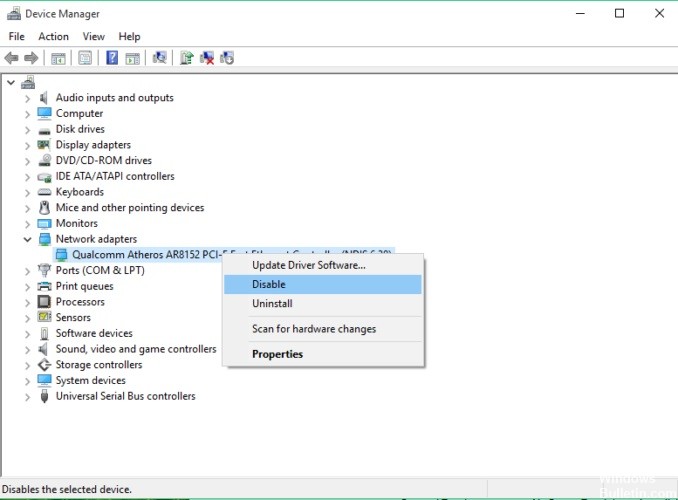
Reinicie el módem o el adaptador WiFi
- Presione la tecla Windows + X y seleccione Administrador de dispositivos de la lista.
- Busque su dispositivo de red, haga clic derecho en él y haga clic en Desconectar.
- Reinicia tu computadora.
- Vuelva al Administrador de dispositivos y encienda su dispositivo de red de la misma manera que lo apagó.
Inicie el solucionador de problemas de redes de Windows
- Vaya a la sección Buscar y escriba Solucionador de problemas.
- Seleccione Solucionador de problemas en el menú.
- Seleccione Adaptador de red y haga clic en Ejecutar solucionador de problemas.
- Sigue las instrucciones en la pantalla.
Asignar manualmente una dirección IP
- Haga clic en el icono de red en la barra de tareas y seleccione su red en el menú.
- Ahora haga clic en Cambiar la configuración del adaptador.
- Busque su conexión de red, haga clic con el botón derecho y seleccione Propiedades en el menú.
- Seleccione Protocolo de Internet versión 4 (TCP / IPv4) y haga clic en Propiedades.
- Seleccione Usar la siguiente dirección IP e ingrese la siguiente información:
Dirección IP: 192.168.1.25
Máscara de subred: 255.255.255.0
Puerta de enlace predeterminada: 192.168.1.1 - Haga clic en Aceptar para guardar sus cambios.
Cambiar su DNS
- Siga los pasos 1 a 4 de la solución anterior.
- Seleccione Usar las siguientes direcciones de servidor DNS y configure estos valores:
Servidor DNS preferido: 8.8.8.8.8.
Suplente servidor DNS: 8.8.4.4 - Haga clic en Aceptar para guardar sus cambios.
Sugerencia del experto: Esta herramienta de reparación escanea los repositorios y reemplaza los archivos dañados o faltantes si ninguno de estos métodos ha funcionado. Funciona bien en la mayoría de los casos donde el problema se debe a la corrupción del sistema. Esta herramienta también optimizará su sistema para maximizar el rendimiento. Puede ser descargado por Al hacer clic aquí
Preguntas frecuentes
¿Cómo soluciono la conectividad limitada?
- Reinicia tu computadora.
- Reinicie el enrutador o el módem.
- Compruebe el cable Ethernet si lo está utilizando para conectarse a la red.
¿Qué significa una conexión limitada y cómo puedo solucionarlo?
- Reinicie el equipo.
- Verifique la fecha y la hora en su teléfono.
- Olvídese del SSID Wi-Fi asociado con su teléfono.
- Cambiar entre configuraciones de IP.
- Utilice la configuración de IP correcta.
- Cambiar la privacidad de Wi-Fi (Android 10 o posterior)
- Cambie la carga de la red.
¿Cómo soluciono una conexión limitada en mi escritorio?
- Actualiza tus drivers
- Reinicie el módem o el adaptador Wi-Fi.
- Comprueba la configuración de tu antivirus.
- Reinicie la conexión TCP.
- Ejecute el solucionador de problemas de red de Windows.
- Asigne manualmente una dirección IP.
- Cambia tu DNS.
- Restablece la configuración de tu enrutador.


